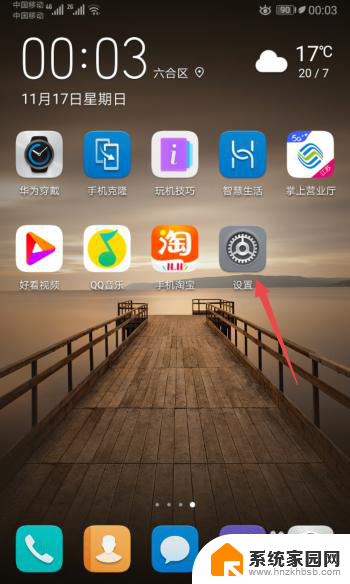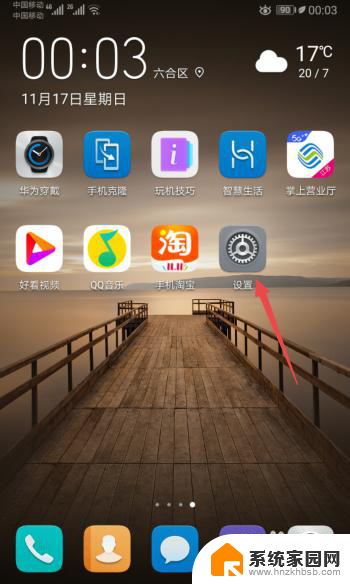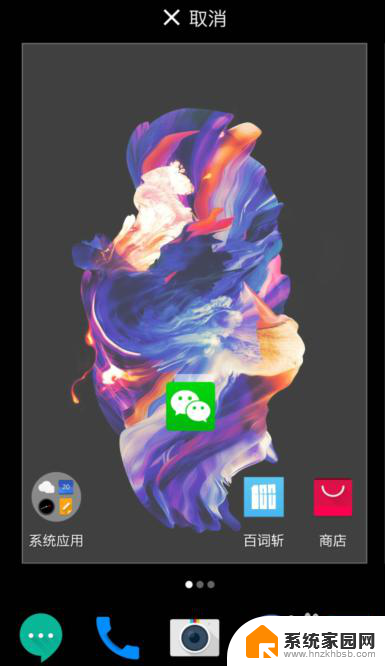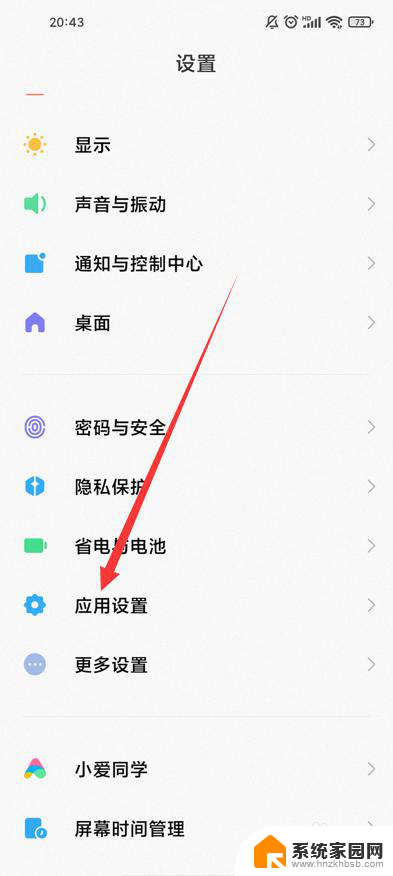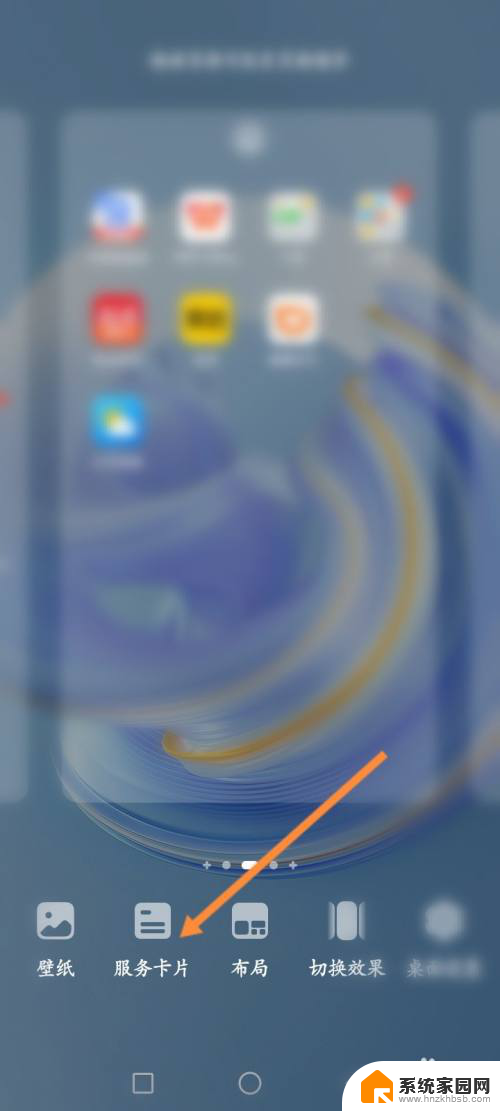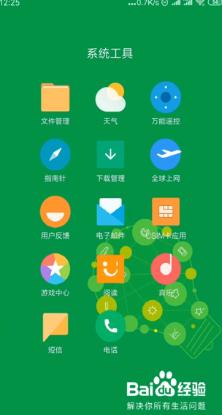手机桌面微信不见了怎么找回来 手机微信图标不见了怎么恢复
更新时间:2023-11-09 10:52:41作者:yang
手机桌面微信不见了怎么找回来,手机桌面微信不见了,这是让人相当困扰的问题,当我们习惯了每天使用微信来与亲友交流、分享生活点滴时,突然发现微信图标不见了,无疑会造成一定的困扰和焦虑。不必过于担心,因为我们可以采取一些简单的方法来找回手机微信图标,并恢复正常使用。接下来我们将探讨一些解决办法,帮助大家轻松解决这个问题。
方法如下:
1.先打开我们的手机,然后点击设置。
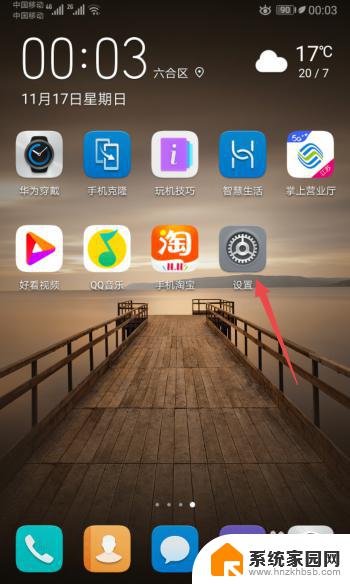
2.之后点击应用。
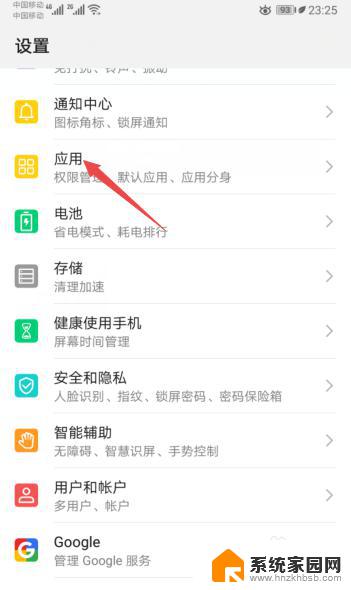
3.然后点击应用管理。
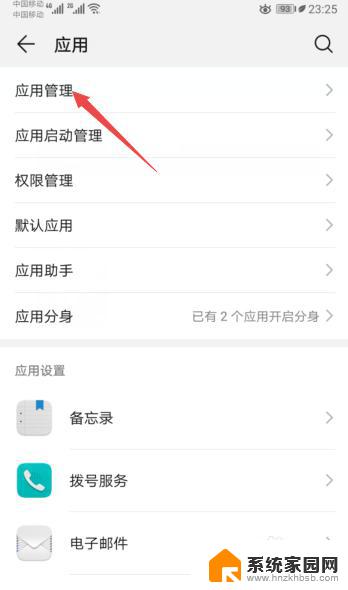
4.之后点击微信。
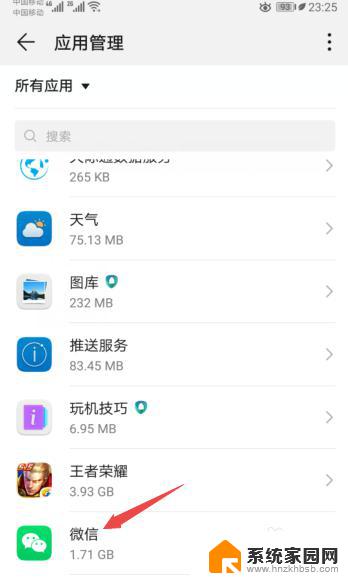
5.然后点击权限。
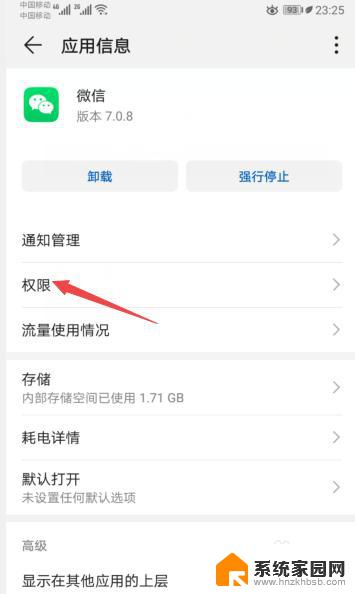
6.之后将创建桌面快捷方式的开关向右滑动。
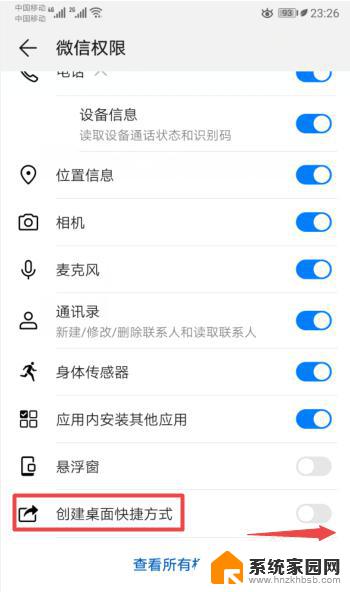
7.滑动完成后如图所示,这样我们就创建了微信的桌面快捷方式。从而也就让桌面上的微信图标给恢复了。
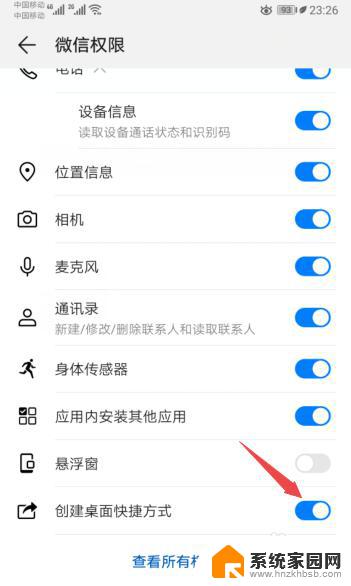
8.总结:
1、点击设置。
2、点击应用。
3、点击应用管理。
4、点击微信。
5、点击权限。
6、将创建桌面快捷方式的开关向右滑动。
7、就创建了微信的桌面快捷方式,从而也就让桌面上的微信图标给恢复了。
以上是手机桌面上微信不见了怎么找回来的全部内容,如果您遇到此类问题,可以根据本文提供的方法来解决,希望这篇文章能对您有所帮助。